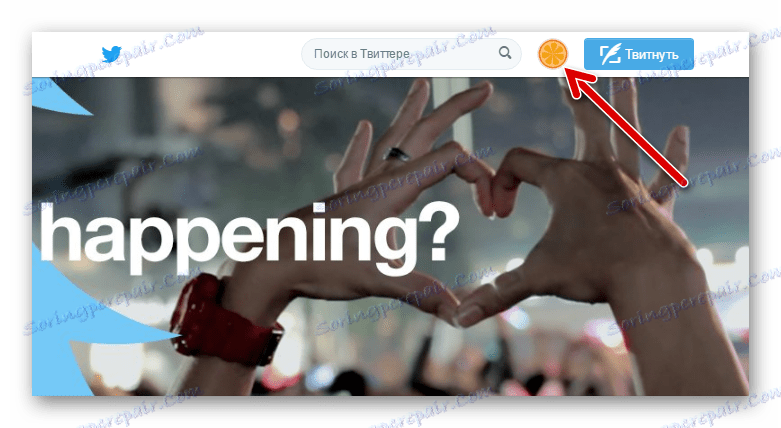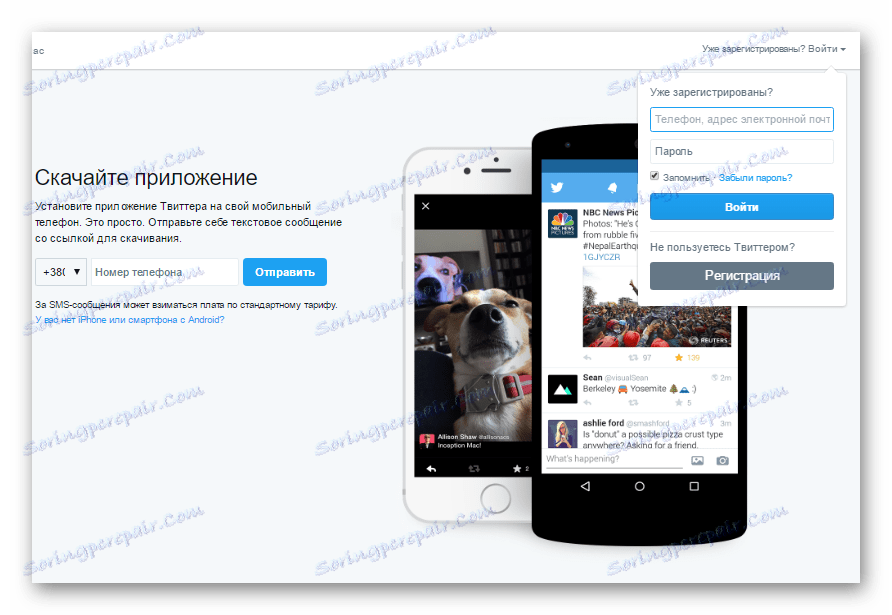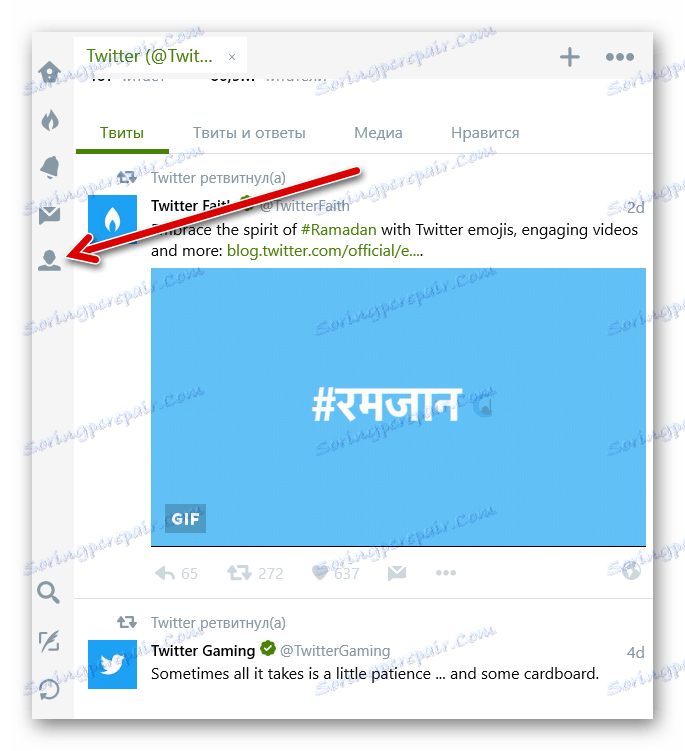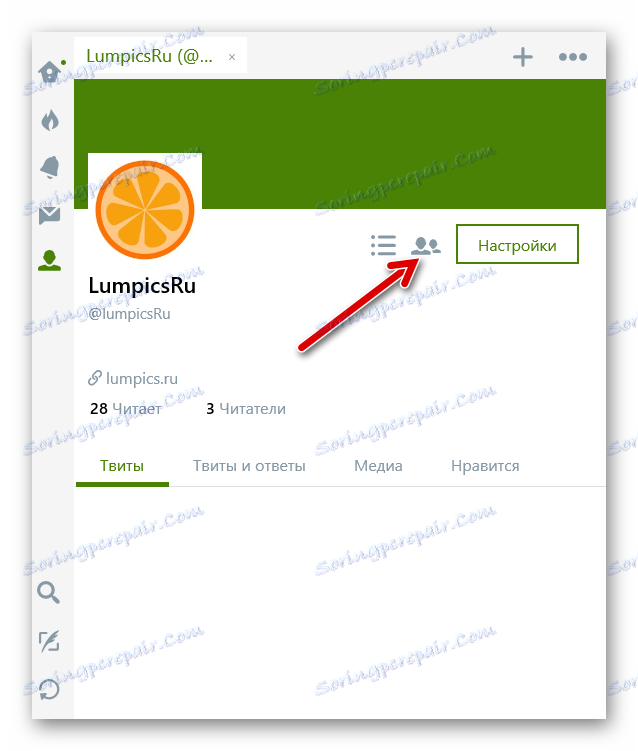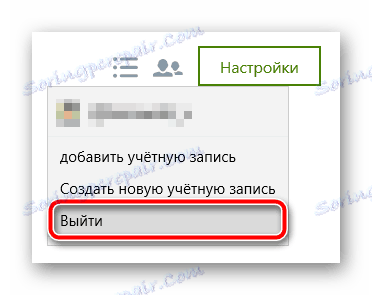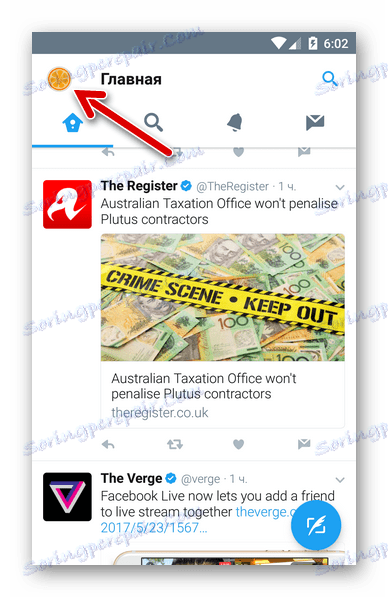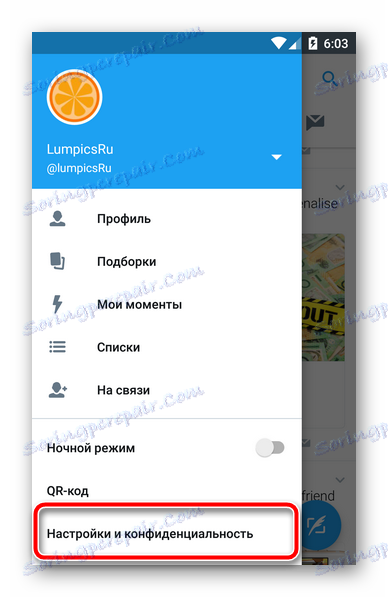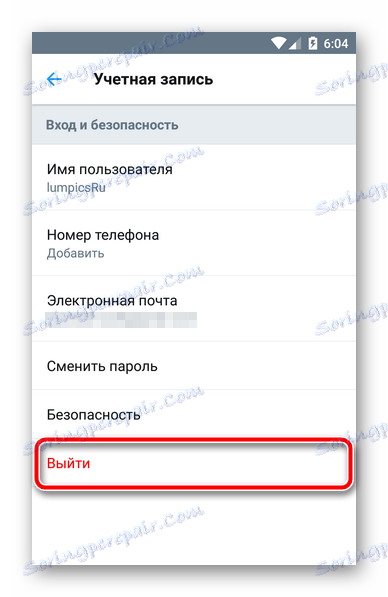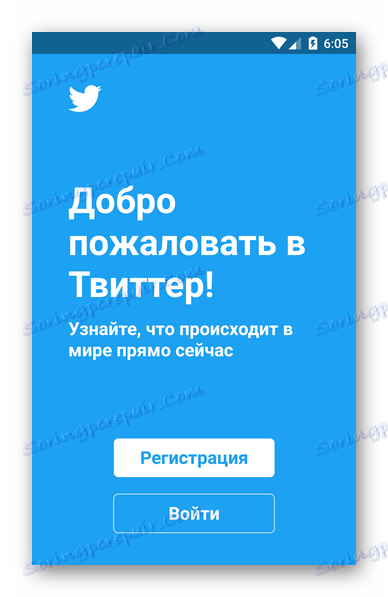Jak wylogować się z Twittera
Tworząc konto w sieci, zawsze powinieneś wiedzieć, jak się z niego wydostać. Nie ma znaczenia, czy jest to ze względów bezpieczeństwa, czy po prostu chcesz autoryzować inne konto. Najważniejsze jest to, że możesz łatwo i szybko opuścić serwis Twitter.
Spis treści
Zamknij Twitter na dowolnej platformie
Proces deautoryzacji na Twitterze jest tak prosty i bezpośredni, jak to tylko możliwe. Inną rzeczą jest to, że na różnych urządzeniach algorytm działań w tym przypadku może być nieco inny. Aby "Wylogować się" z przeglądarki w przeglądarce Twitter, oferujemy jeden sposób, na przykład w aplikacji dla Windows 10 - nieco inaczej. Dlatego warto rozważyć wszystkie główne opcje.
Wersja przeglądarki Twittera
Wyjście z konta na Twitterze w przeglądarce jest prawdopodobnie najłatwiejsze. Jednak algorytm postępowania w zakresie deautoryzacji w wersji internetowej nie jest dla wszystkich oczywisty.
- Aby "wylogować się" z przeglądarki w przeglądarce Twitter, najpierw trzeba otworzyć menu "Profile and settings" . Aby to zrobić, kliknij nasz awatar obok przycisku "Tweetuj" .
![Awatar użytkownika na Twitterze]()
- Następnie kliknij pozycję "Zakończ" w menu rozwijanym.
![Rozwijane menu na Twitterze]()
- Jeśli po przejściu na stronę z następującą treścią i formularz logowania jest ponownie aktywny, oznacza to, że pomyślnie opuściłeś swoje konto.
![Strona po zamknięciu Twittera]()
Aplikacja Twitter dla systemu Windows 10
Jak wiesz, klient popularnej usługi mikroblogowania istnieje również jako aplikacja dla urządzeń mobilnych i stacjonarnych na Windows 10. Nie ma znaczenia, gdzie program jest używany - na smartfonie lub komputerze - kolejność działań jest taka sama.
- Przede wszystkim kliknij ikonę reprezentującą osobę.
![Aplikacja Twitter dla urządzeń w systemie Windows 10]()
W zależności od wielkości ekranu urządzenia ikona ta może znajdować się zarówno u dołu, jak i u góry interfejsu programu. - Następnie kliknij ikonę z dwiema osobami w pobliżu przycisku "Ustawienia" .
![Strona użytkownika w aplikacji Twitter]()
- Następnie wybierz "Exit" z rozwijanego menu.
![Rozwijane menu na stronie użytkownika w serwisie Twitter dla systemu Windows 10]()
- Następnie potwierdzamy cofnięcie autoryzacji w wyskakującym oknie dialogowym.
![Potwierdź cofnięcie autoryzacji w aplikacji Twitter na Windows 10]()
I to wszystko! Wyjście z konta w aplikacji Twitter na Windows 10 zostało pomyślnie zakończone.
Klient mobilny na iOS i Androida
Jednak w aplikacjach na Androida i iOS algorytm cofania autoryzacji jest prawie identyczny. Dlatego proces wylogowania z konta w kliencie mobilnym zostanie rozpatrzony na przykładzie gadżetu działającego pod "zielonym robotem".
- Najpierw musimy przejść do bocznego menu aplikacji. Aby to zrobić, tak jak w przypadku wersji przeglądarki opartej na przeglądarce, kliknij ikonę naszego konta lub kliknij prawym przyciskiem myszy na prawo od lewej krawędzi ekranu.
![Strona główna Twittera dla Androida]()
- W tym menu interesuje nas pozycja "Ustawienia i poufność" . Idź tam i idź.
![Pasek boczny klienta Twittera dla Androida]()
- Następnie przejdź do sekcji "Konto" i wybierz "Wyjdź" .
![Ustawienia konta w aplikacji na Androida dla Androida]()
- I znowu widzimy stronę autoryzacji z napisem "Witamy na Twitterze" .
![Strona autoryzacji w aplikacji Twitter na Androida]()
A to oznacza, że udało nam się "wylogować".
Musisz wykonać proste czynności, aby zamknąć Twitter na dowolnym urządzeniu. Jak widać, absolutnie nic w tym skomplikowanego.